Tips om uw wifi-netwerken te beveiligen (Home and Business)
Sta niet toe dat Wi-Fi een achterdeur vormt voor hackers in uw netwerkAdd paragraph text here.
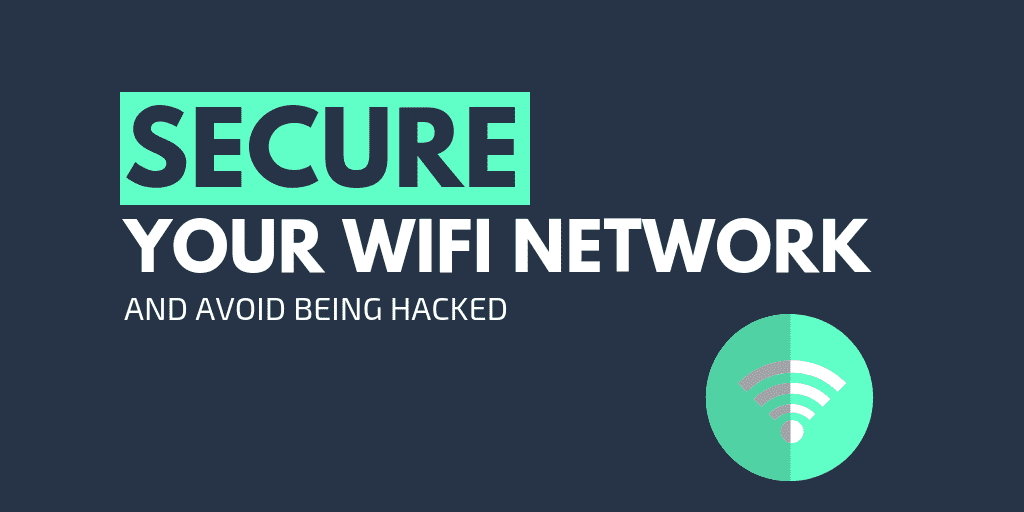
Sta niet toe dat Wi-Fi een achterdeur vormt voor hackers in uw netwerkAdd paragraph text here.
De meeste huizen en bedrijven gaan uitstekende inspanningen leveren om niet-geautoriseerde gebruikers uit hun netwerk te houden, maar Wi-Fi-toegangspunten en routers kunnen hackers eenvoudig toegang bieden.
Omdat veel bedrijven medewerkers in staat stellen of zelfs actief promoten om verbinding te maken met het netwerk via hun eigen mobiele telefoons - tablets en smartphones en laptops - is het uitschakelen van wifi-toegang voor de meeste bedrijven niet praktisch.
Hetzelfde geldt voor gebruikers van breedband voor thuisgebruik die vaak over bezoekers komen. In plaats daarvan volgen hier een paar tips om uw draadloze netwerk veiliger te maken.
1. Gebruik een sterkere codering
Sommige Wi-Fi-toegangspunten bieden nog steeds de privacynorm voor de oudere WEP (Wired Equivalent Privacy), maar deze is fundamenteel gebroken. Dat betekent dat hackers binnen enkele minuten een WEP-beveiligd netwerk kunnen binnendringen met behulp van een hacking-suite zoals Aircrack-ng.Add paragraph text here.
Het is daarom noodzakelijk om een bepaalde versie van WPA (Wi-Fi Protected Access) beveiliging te gebruiken, hetzij WPA of de nieuwere WPA2-standaard (of WPA3 bij het landen) om indringers te voorkomen.
Het kan praktisch zijn om WPA te gebruiken met een vooraf gedeelde sleutel voor kleinere bedrijven en woningen. Dat betekent dat alle personeelsleden of familieleden hetzelfde wachtwoord gebruiken om te communiceren en dat netwerkbeveiliging afhankelijk is van het niet delen van hun wachtwoord met vreemden.Add paragraph text here.
Het betekent ook dat elk moment dat een werknemer het bedrijf verlaat, het wachtwoord moet worden gewijzigd.
Sommige Wi-Fi-routers geven een WPS-functie (Wireless Protect Setup) die een eenvoudige manier biedt om telefoons aan te sluiten op een draadloos netwerk dat wordt beschermd door WPA. Om echter uw WPA-wachtwoord te verkrijgen, kan dit worden misbruikt door hackers, dus is het essentieel om WPS uit te schakelen in de omgeving van de router.
Sommige Wi-Fi-routers geven een WPS-functie (Wireless Protect Setup) die een eenvoudige manier biedt om telefoons aan te sluiten op een draadloos netwerk dat wordt beschermd door WPA. Om echter uw WPA-wachtwoord te verkrijgen, kan dit worden misbruikt door hackers, dus is het essentieel om WPS uit te schakelen in de omgeving van de router.
Dit maakt het veel gemakkelijker om te behandelen wanneer medewerkers vaak vertrekken, omdat u eenvoudig accounts van ex-werknemers kunt uitschakelen; maar als u WPA in de bedrijfsmodus wilt gebruiken, moet u een server (een RADIUS-server) gebruiken die de aanmeldingsgegevens voor elke werknemer opslaat.
2. Gebruik een veilig WPA-wachtwoord
Zorg ervoor dat je een lang en willekeurig wachtwoord (of wachtwoordzin) hebt dat je wifi-netwerk beschermt, zodat het niet kan worden gekraakt door een bepaalde hacker.
Het instellen van elk apparaat met de standaardinstellingen is al te eenvoudig, vooral omdat de standaard beheerdersnaam en het wachtwoord vaak op de router zelf worden afgedrukt om snelle toegang en configuratie mogelijk te maken. Dit betekent dat hackers proberen toegang te krijgen tot uw netwerk.
Het wijzigen van de naam en het wachtwoord van beide accounts maakt het moeilijker voor een crimineel om toegang te krijgen.
Door de CloudCracker-service te gebruiken, kunt u de veiligheid van uw met WPA beveiligde netwerk controleren (zonder uw wachtwoord of wachtwoordzin bekend te maken).
3. Voorzie een apart netwerk voor gasten
Als u wilt dat toeristen uw wifi gebruiken, is het aanbieden van een gastnetwerk redelijk. Dit houdt in dat ze verbinding kunnen maken met internet zonder toegang te hebben tot het interne netwerk van uw bedrijf of familie. Dit is essentieel voor veiligheidsdoeleinden en om te voorkomen dat ze uw netwerk per ongeluk infecteren met virussen of andere malware.
4. Verberg uw netwerknaam
Standaard zijn Wi-Fi-toegangspunten geconfigureerd om de naam van uw draadloze netwerk uit te zenden, bekend als de Service Set Identifier of SSID, om het gemakkelijk te vinden en verbinding te maken. Maar u kunt de SSID ook instellen op "verborgen", zodat u de naam van het netwerk moet begrijpen voordat u ernaar kunt linken.
Aangezien het personeel de naam van het Wi-Fi-netwerk van uw bedrijf moet begrijpen (en hetzelfde geldt voor familieleden en vrienden in huizen),
5. Schakel MAC-authenticatie in voor uw gebruikers
U kunt verder beperken wie toegang heeft tot uw draadloze netwerk door alleen bepaalde apparaten in te schakelen en de rest te blokkeren. Elk draadloos apparaat heeft een onderscheidend serienummer dat bekend staat als een MAC-adres en alleen een set adressen die door de beheerder zijn gedefinieerd, geeft MAC-verificatie toegang tot het netwerk.
Dit beschermt ongeautoriseerde apparatuur tegen toegang tot netwerkbronnen en vormt een extra barrière voor hackers die mogelijk uw netwerk willen binnendringen.
Neem contact op met de HP klantenservice als u hulp bij liveondersteuning nodig hebtAdd paragraph text here.